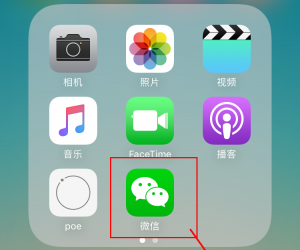有事后我们再制作文档或者PPT的时候需要输出拼音的音调,但不少人都疑惑该如何输入拼音的音调,今天就给大家介绍一下。
工具/材料
电脑
操作方法
01
首先打开我们需要输入拼音音调的word文档。
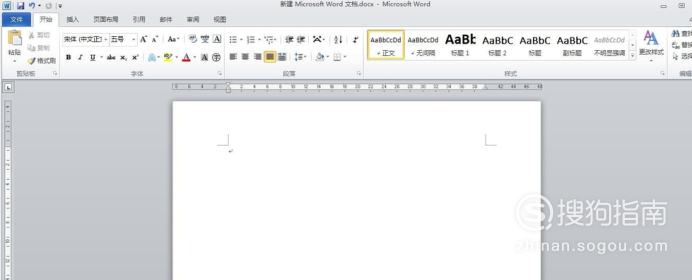
02
再工具栏中找到【插入】,选择它。

03
然后看见插入工具下方有一个【符号】,点击【符号】-【其他符号】
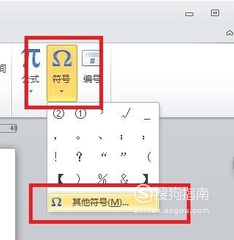
04
然后选择相应的字体和子集就可以找到拼音音调了。

05
第二个方法是单击电脑右下角的搜狗拼音小图标-【软键盘】-【拼音字母】。
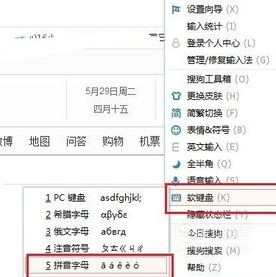
06
可以看到软键盘中油自己想要的拼音和音调,选择输入即可。
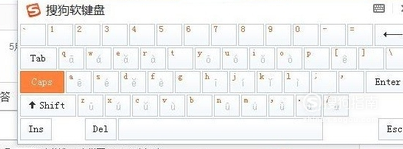
07
使用完毕后,点击软键盘右上方的键盘图标,选择【关闭软键盘】。

08
三个方法现在word文当中输入文字,然后点击子工具栏上“文字上有拼音的图标”

09
还可以选择拼音的属性,比如对齐方式,字体颜色大小等。
10
设置完后,点击确定便可以出现拼音了。
好了,以上就是大致内容了,(END)